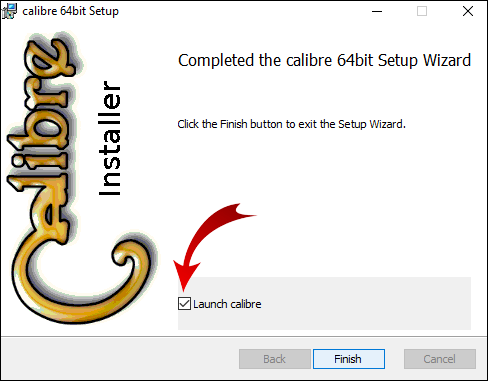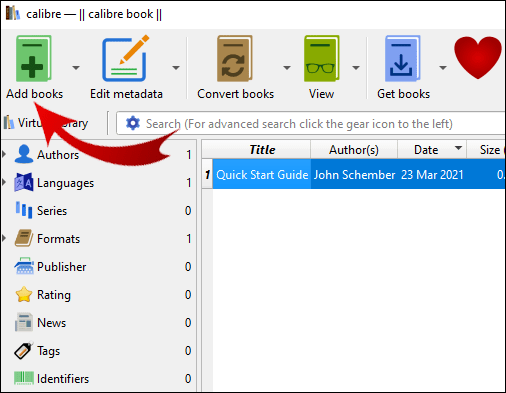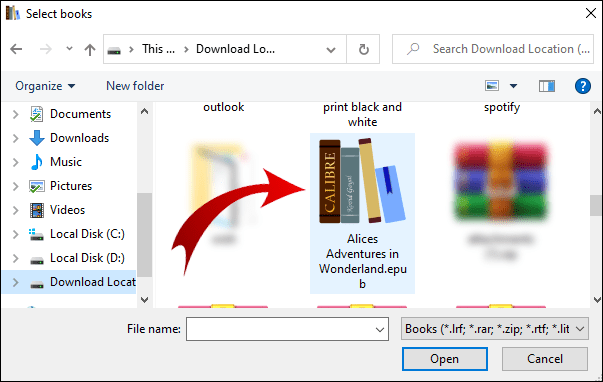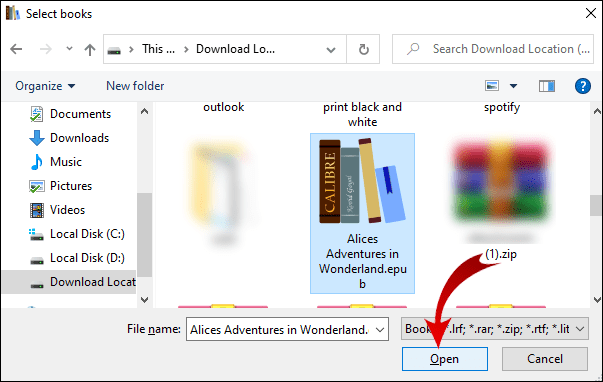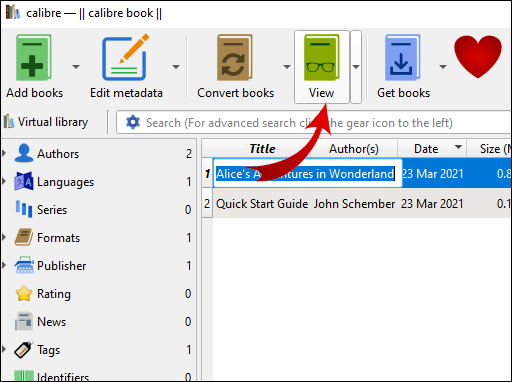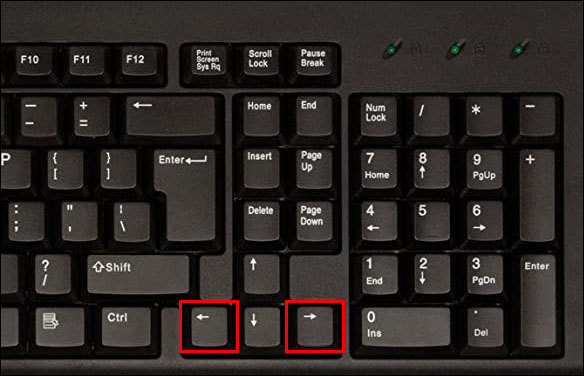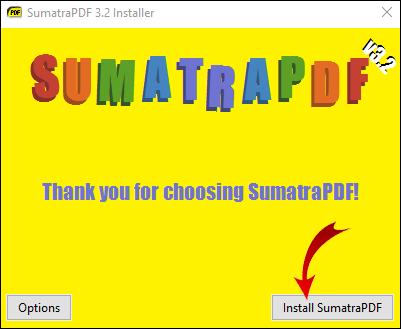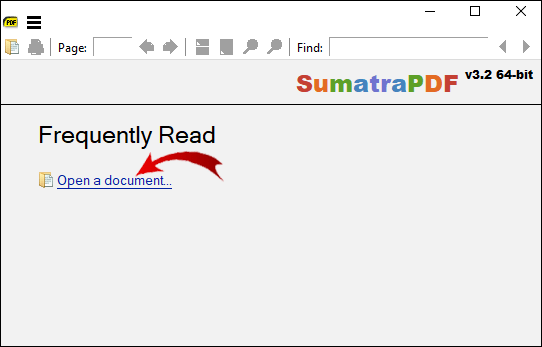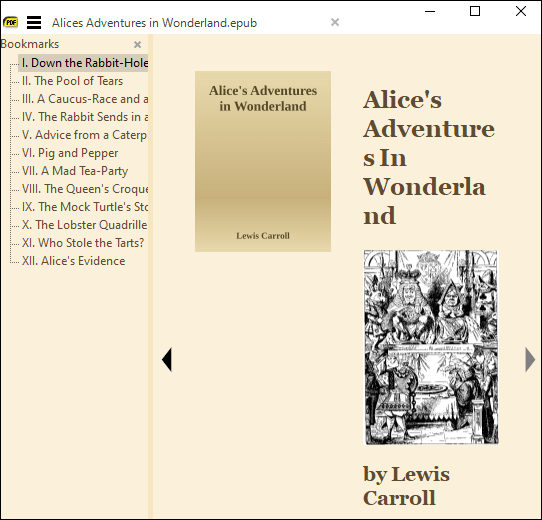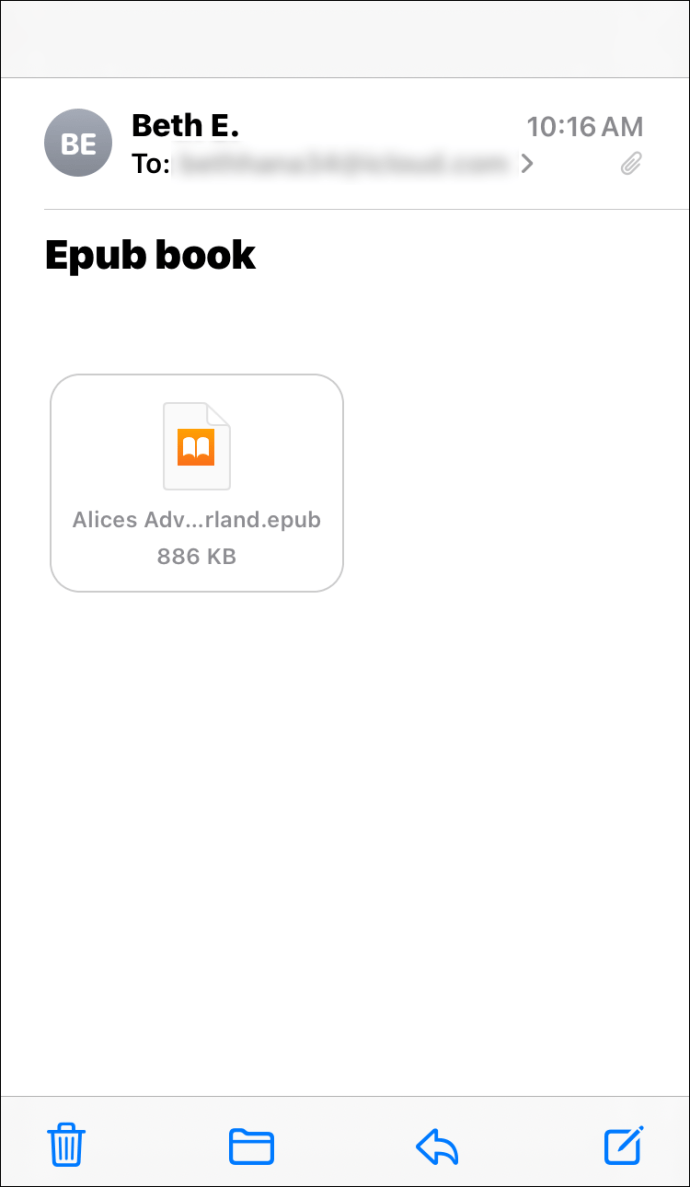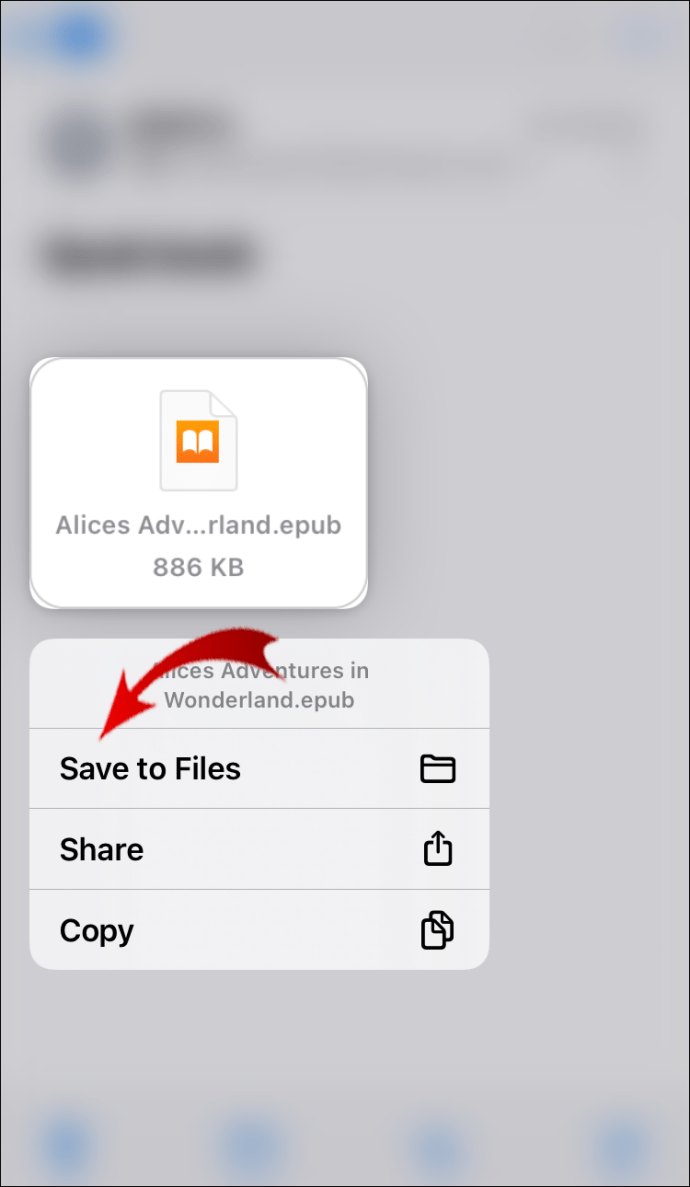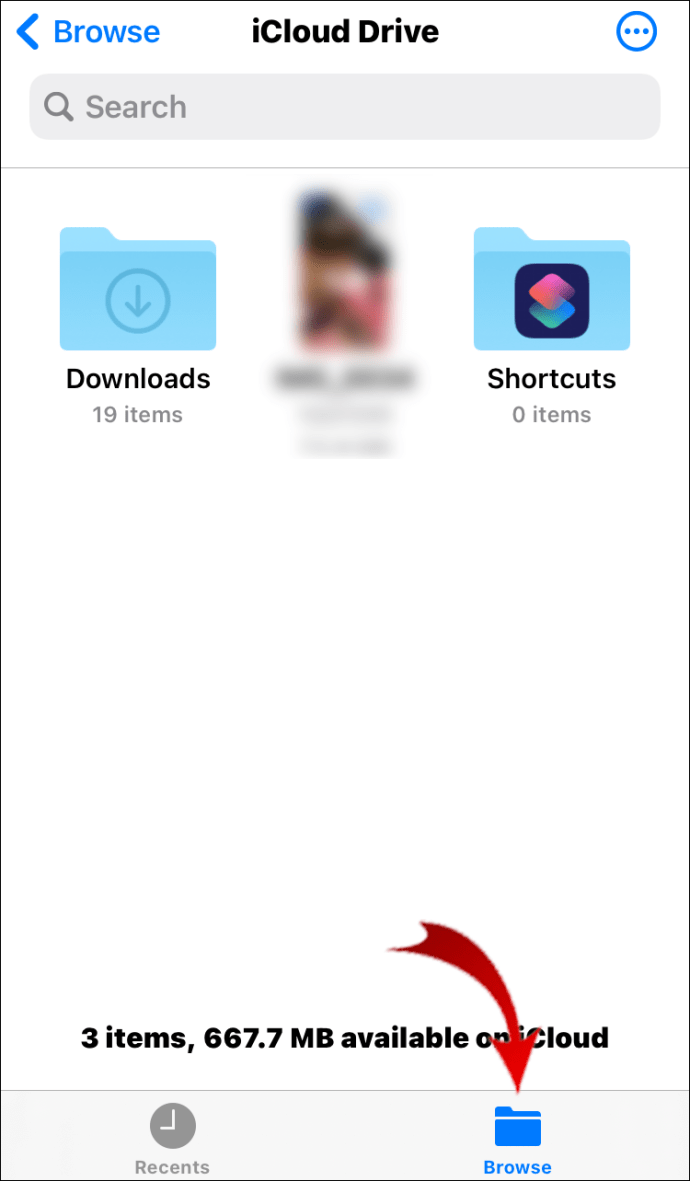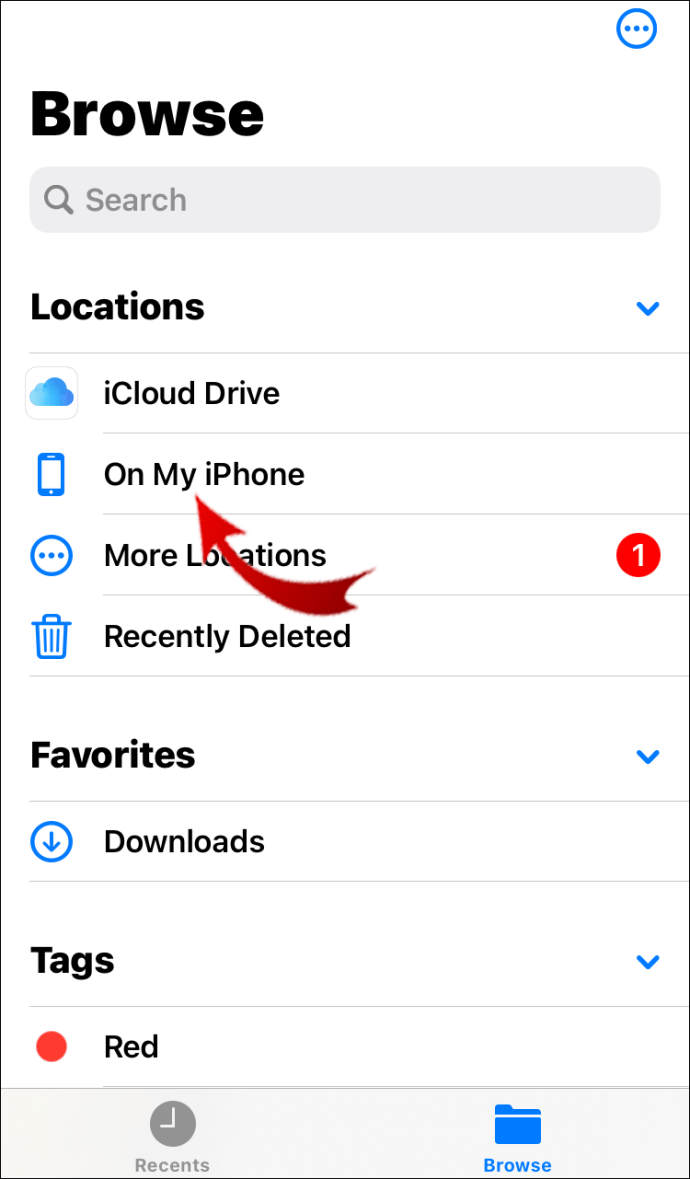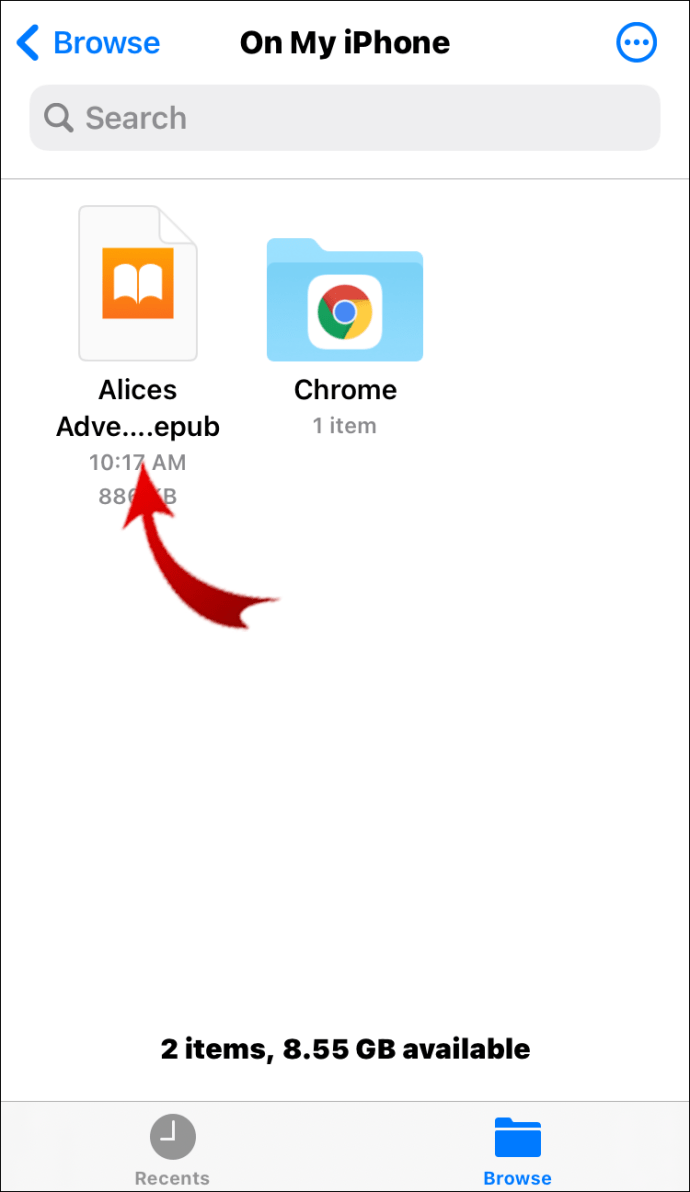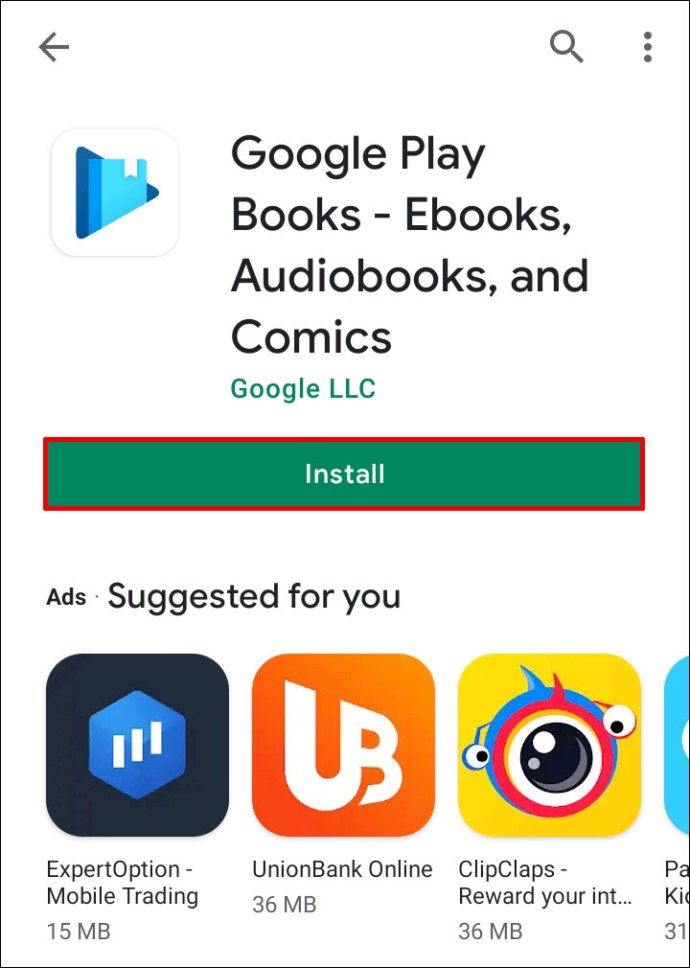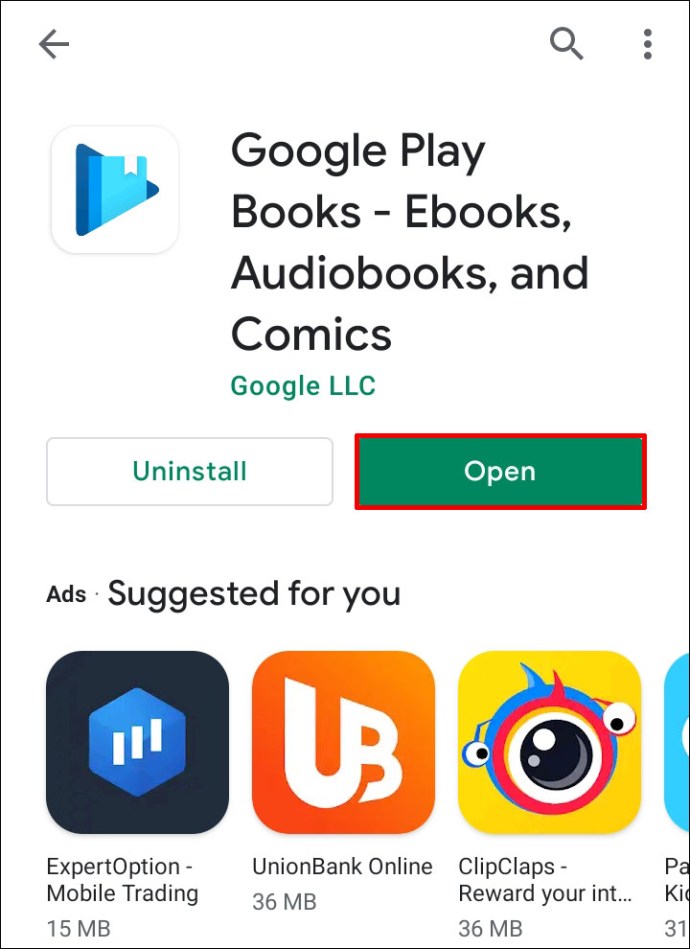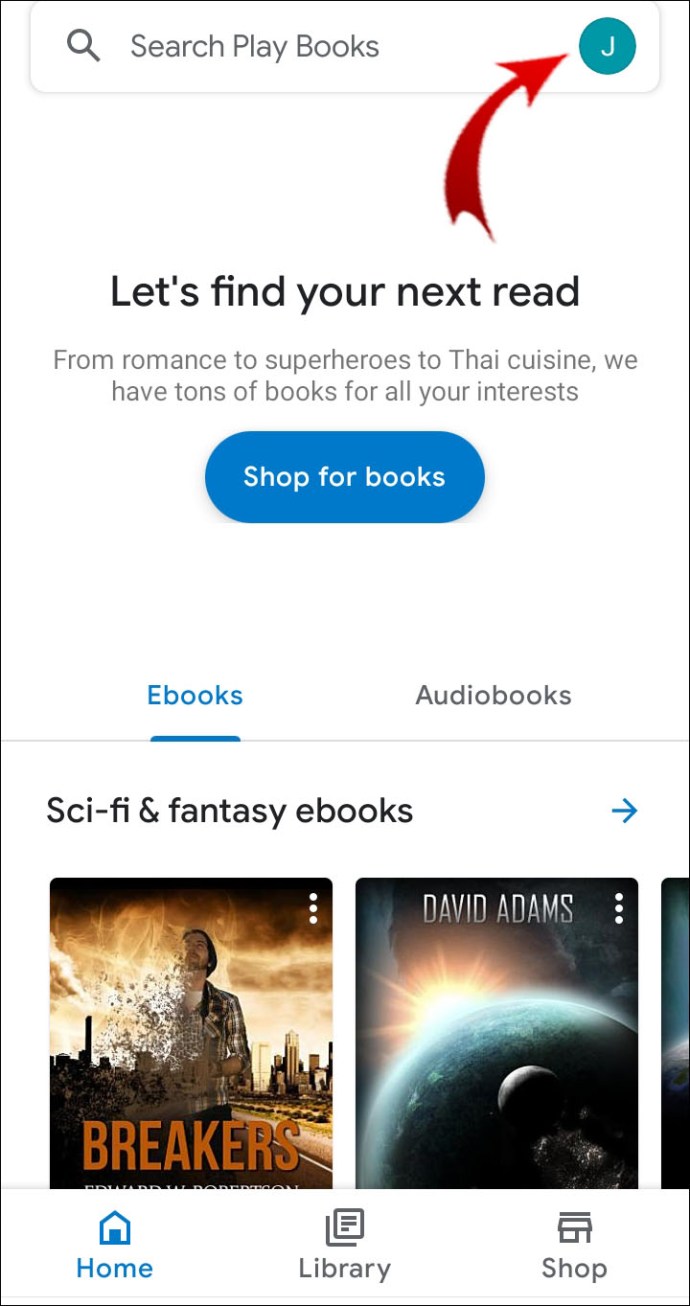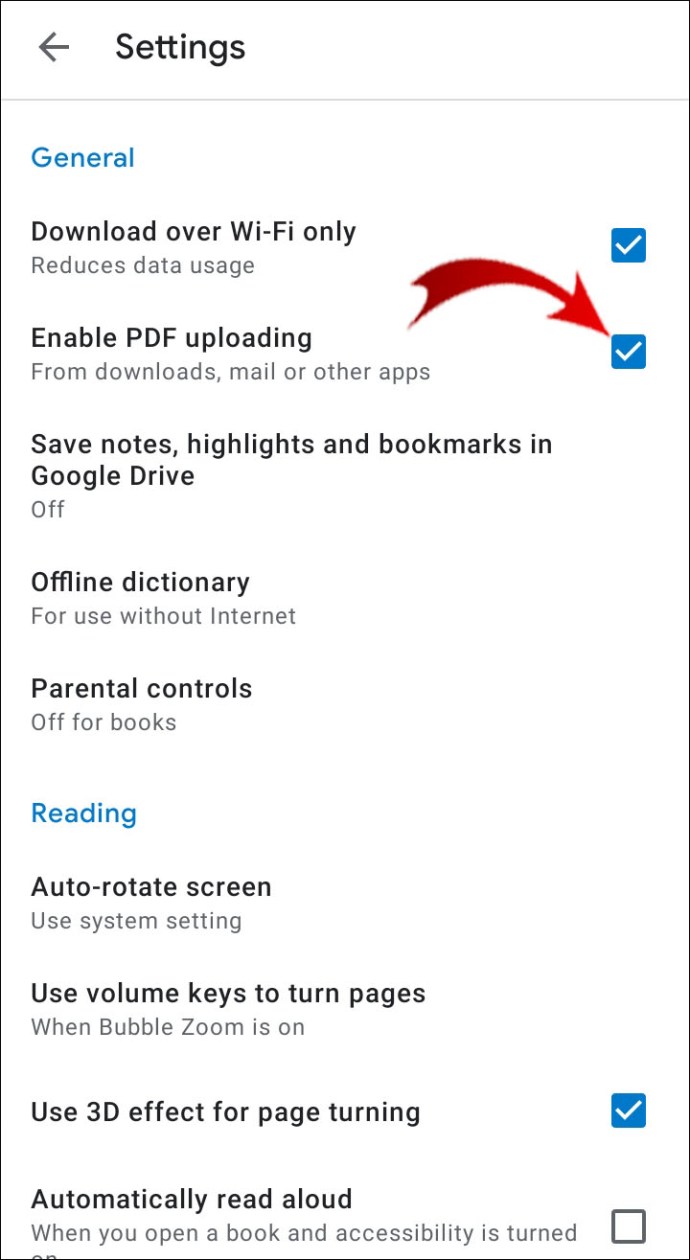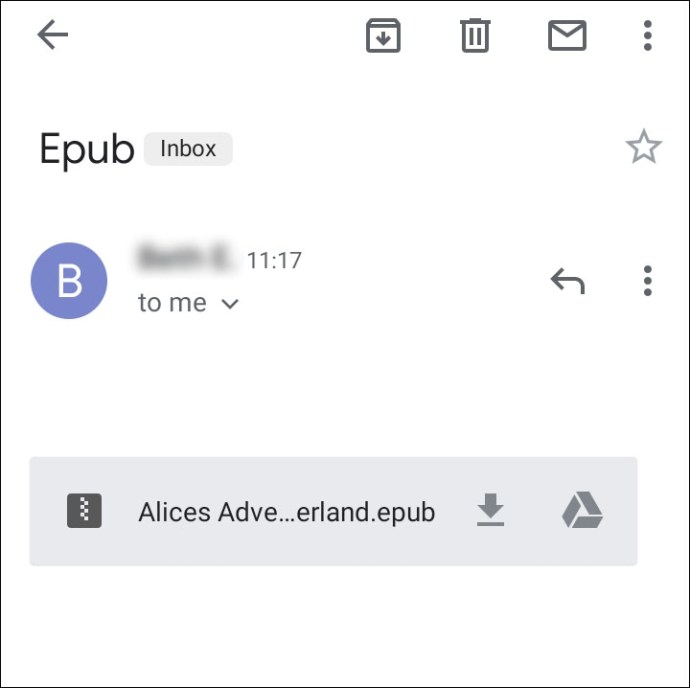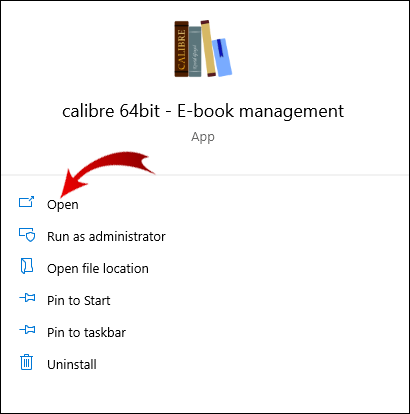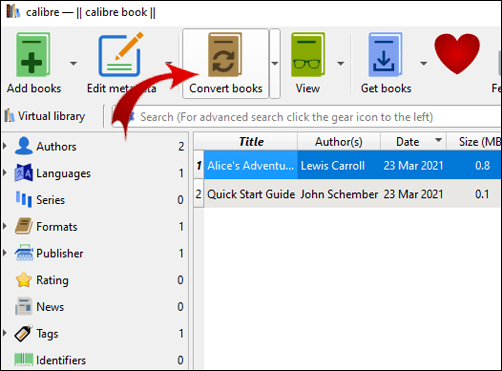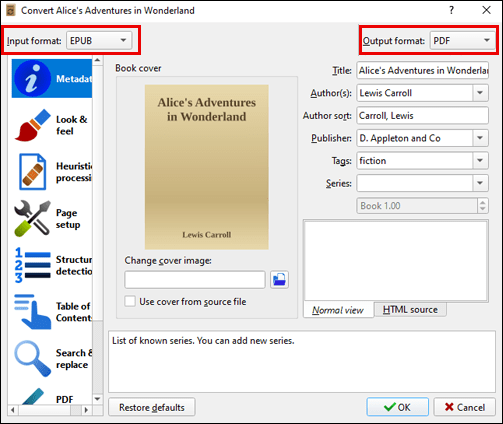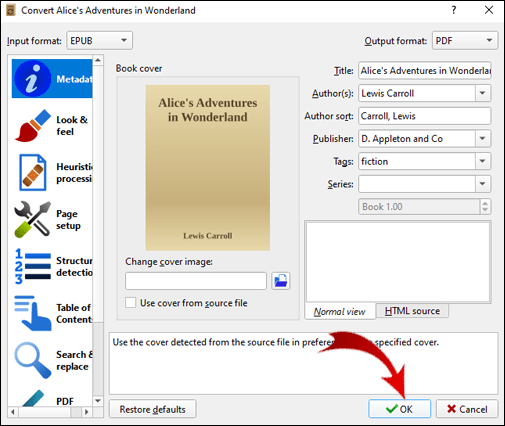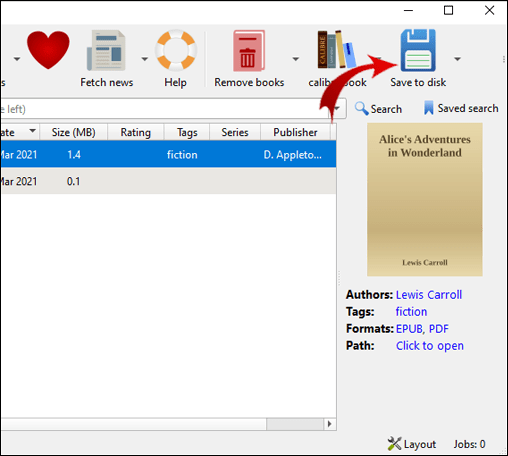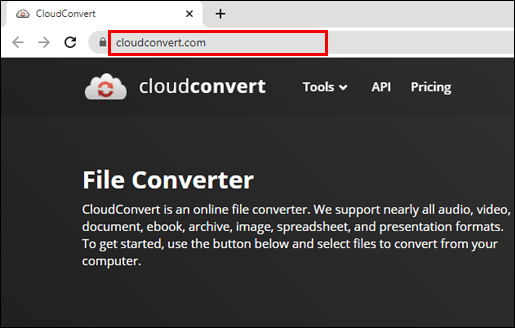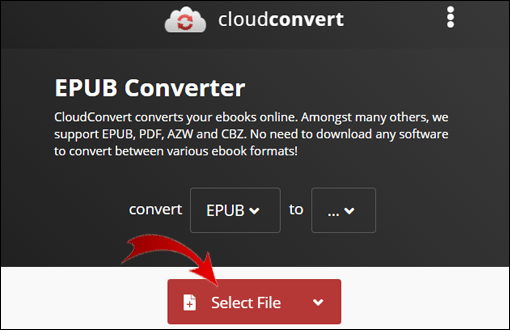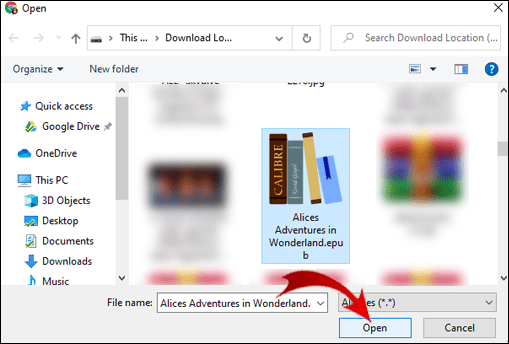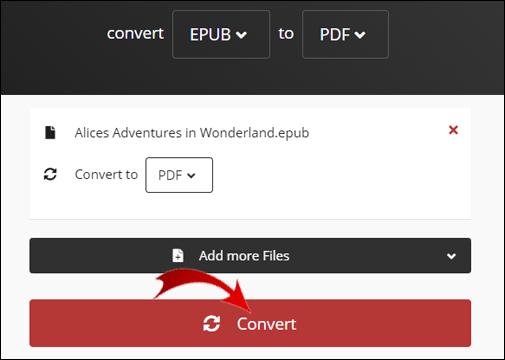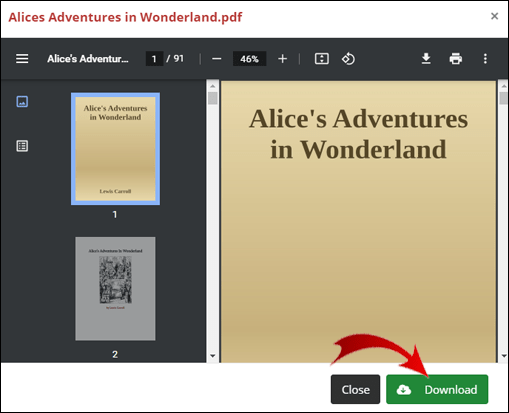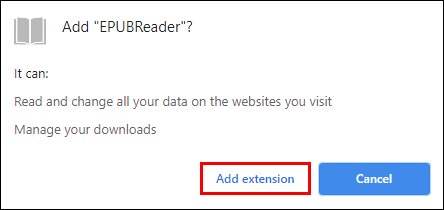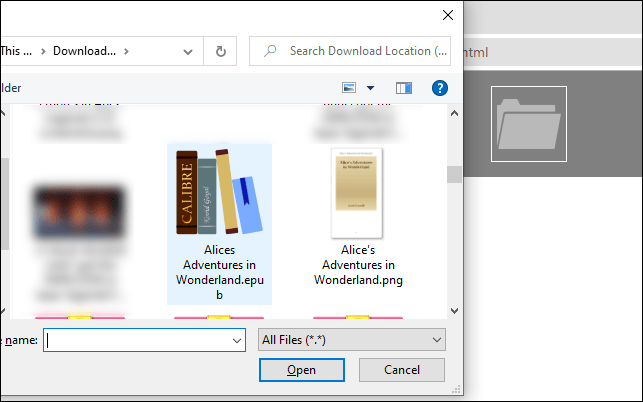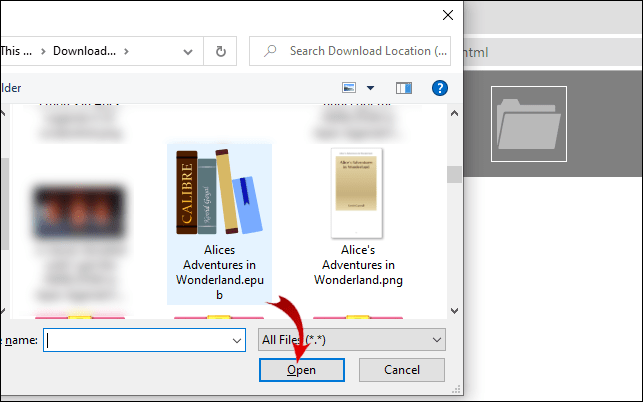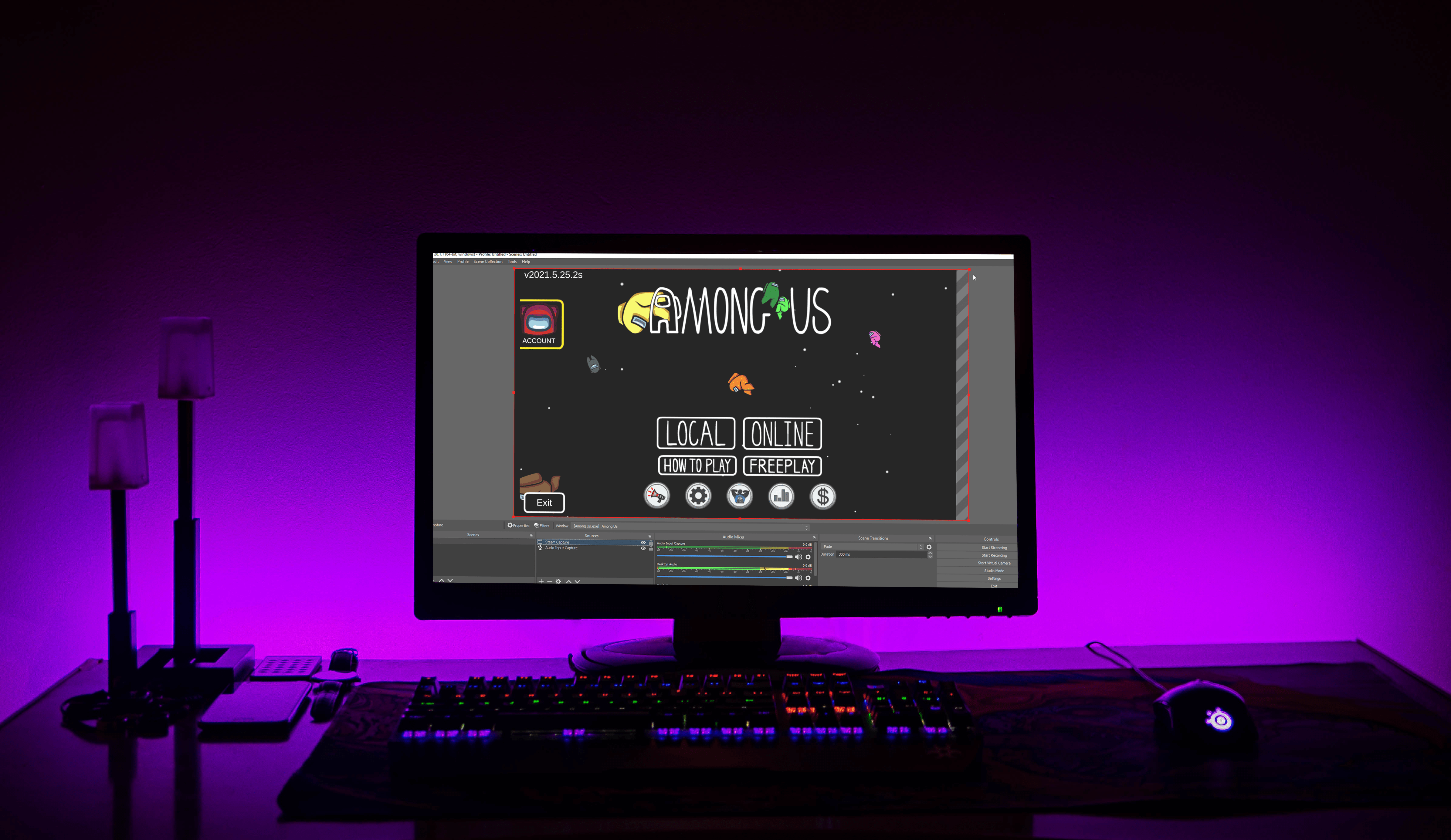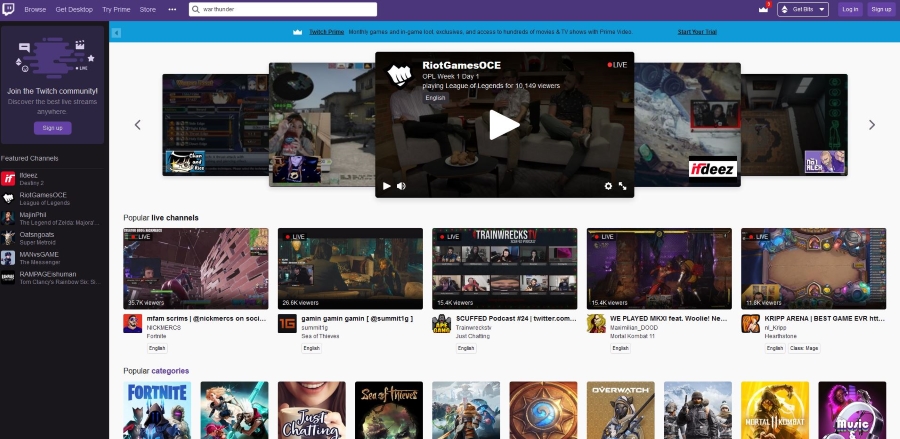Как да отворите Epub файлове
Това може да бъде разочароващо преживяване: Имейл идва от шефа с необичаен прикачен файл, наречен „Epub“ файл, който се очаква да прочетете, само за да разберете, че компютърът ви не го поддържа. Или сте изтеглили копие на Epub на любима книга на телефон, но при опит за отваряне се появява съобщение с надпис „Неподдържан файлов формат“.

Ако има нужда от бързо отстраняване на тези проблеми, вие сте на правилното място. В тази статия ще предоставим информация за файловете Epub, подробни инструкции как да ги отворите на различни устройства, кои са най -добрите програми за това и как да конвертирате Epub в други файлови формати.
Как да отворя Epub файлове?
Epub означава „електронна публикация“ и това е вид електронна публикация, която съдържа всички необходими файлове и може да се регулира, за да пасне на екрана на всяко устройство. Epub е един от най -широко разпространените файлови формати в мрежата, поради което разглеждането на един от тези файлове е лесно.
Отварянето на файлове на Epub е сравнително проста задача. В зависимост от вашите нужди и предпочитания, можете или да изтеглите програма, за да отворите файла, да получите разширение за браузър, което да го направи достъпно, или да конвертирате файл Epub, за да можете да го прочетете. Ще разгледаме всички опции по -долу.
Как да отворите Epub файлове в Windows 10?
Дългогодишните потребители на Microsoft Edge може да си спомнят да четат файлове на Epub в браузъра си. За съжаление, тази история вече приключи, тъй като потребителите, които искат да отворят Epub файлове, сега трябва да използват допълнителен софтуер за Windows. За щастие има няколко отлични безплатни опции, които отговарят идеално на сметката.
Ще представим двете най -популярни програми за четене на Epub файлове в Windows 10: Calibre и Sumatra PDF.
Калибър
Това е солиден софтуер с отворен код, създаден за управление на книги. Потребителите ще намерят четец на файлове на Epub сред многото му мощни функции. Ако се занимавате с редактиране, събиране и конвертиране на книги, това би било най -добрият вариант.
Следвайте инструкциите по -долу, за да изтеглите и отворите Epub файлове чрез този софтуер:
- Изтеглете Calibre от тук.
- Следвайте инструкциите за инсталиране.
- Стартирайте Calibre на вашия Windows 10. Не е нужно да правите акаунт.
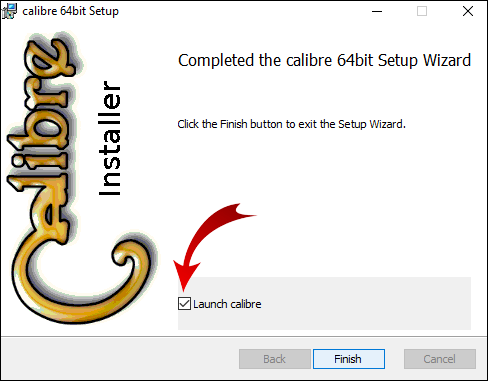
- След като влезете в програмата, кликнете върху зеления бутон „Добавяне на книги“ в горния ляв ъгъл на екрана.
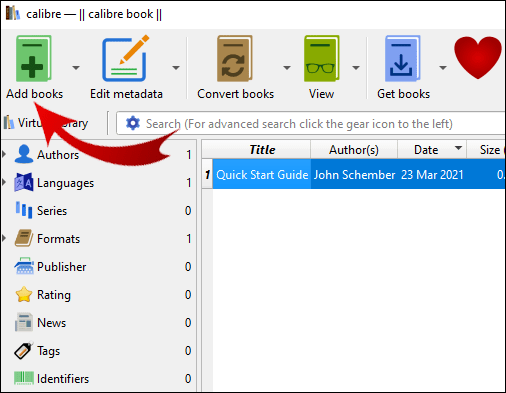
- Изберете книга, която искате да прочетете от компютъра.
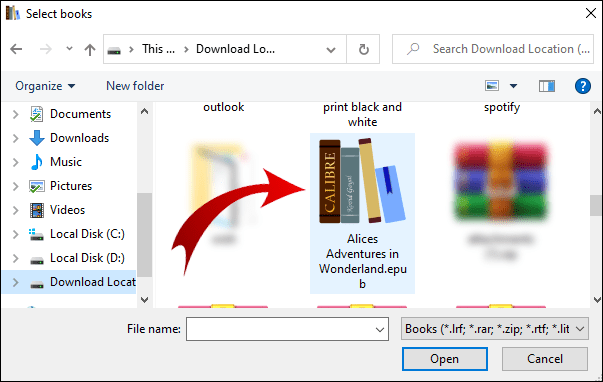
- Кликнете върху „Отваряне“, за да продължите.
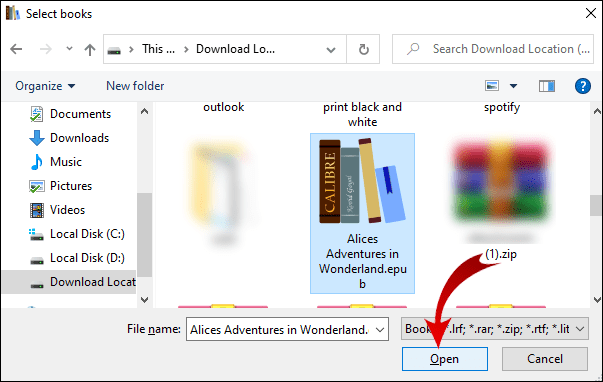
- Изберете книгата и кликнете върху бутона „Преглед“ от горното меню.
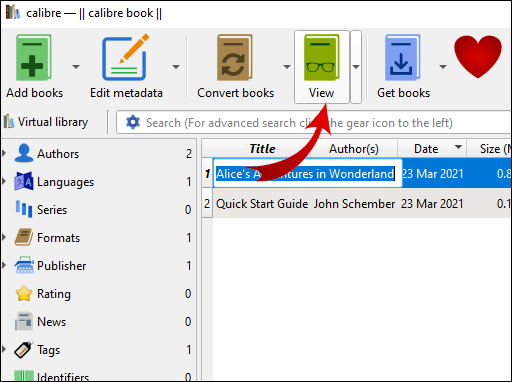
- Вашата книга ще се отвори в нов прозорец. Използвайте клавишите със стрелки (наляво или надясно), за да обърнете страниците.
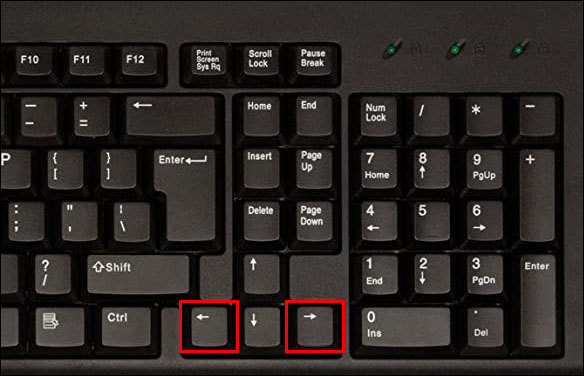
Суматра PDF
Ако търсите по -лесно приложение за потребителски интерфейс, опитайте Sumatra PDF. Основният приоритет на Суматра е да поддържа нещата прости и достъпни.
- Изтеглете програмата от уеб сайта на Sumatra PDF и следвайте инструкциите.
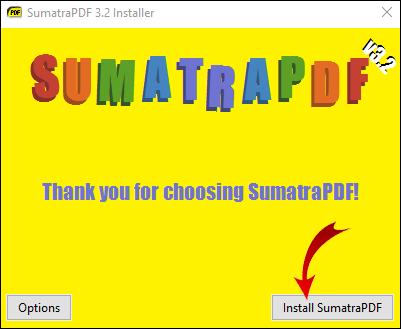
- След като инсталирате, стартирайте програмата на Windows 10.
- Кликнете върху бутона „Отваряне на документ“ и изберете книга за четене.
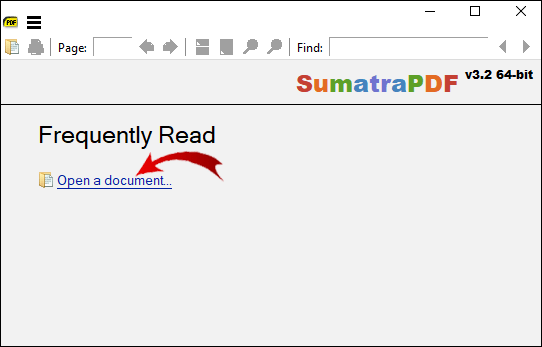
- Книгата ще се отвори веднага. Използвайте клавишите със стрелки (наляво, надясно), за да обърнете страниците.
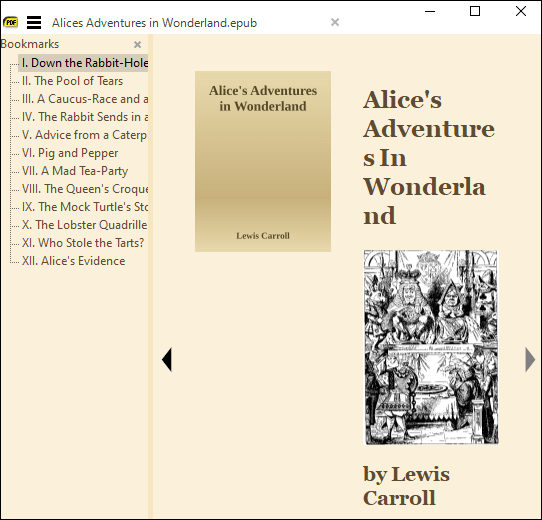
Как да отворите Epub файлове на iPhone?
За да отворите първо Epub файлове на iPhone, уверете се, че файлът е в приложението Files. Ето как да добавите файл към това приложение:
- Потърсете файла Epub (в имейла си или където и да е той) и кликнете върху бутона за споделяне.
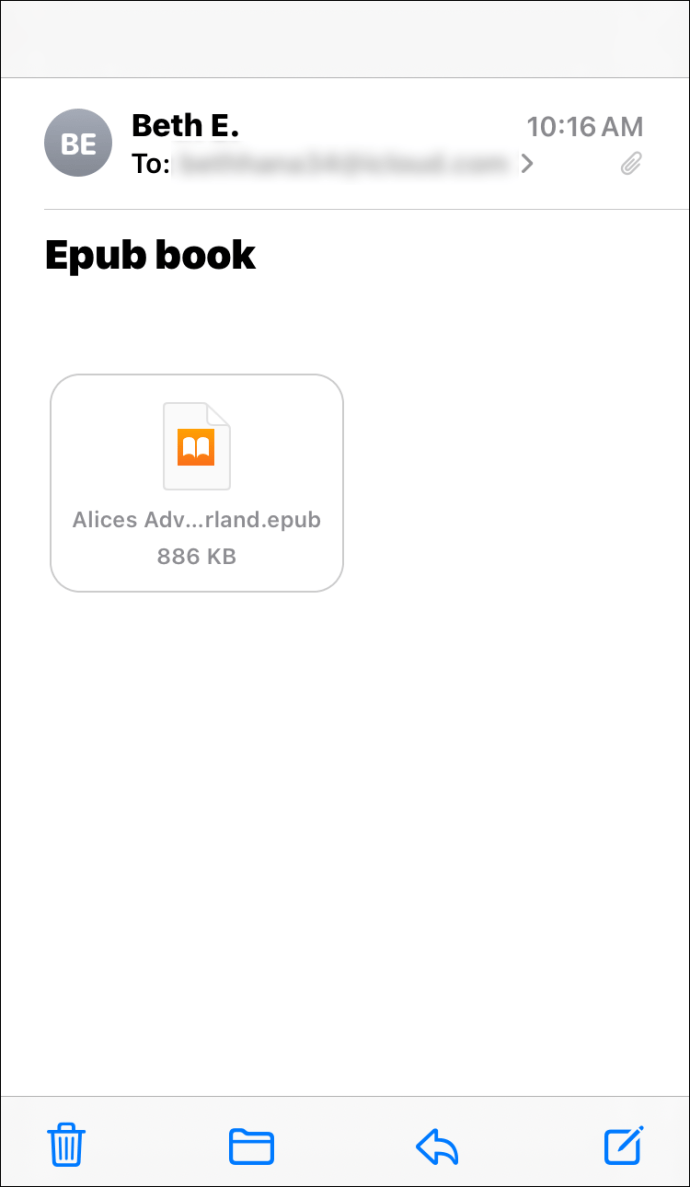
- Докоснете „Запазване във файлове“ и изберете местоположение на файл.
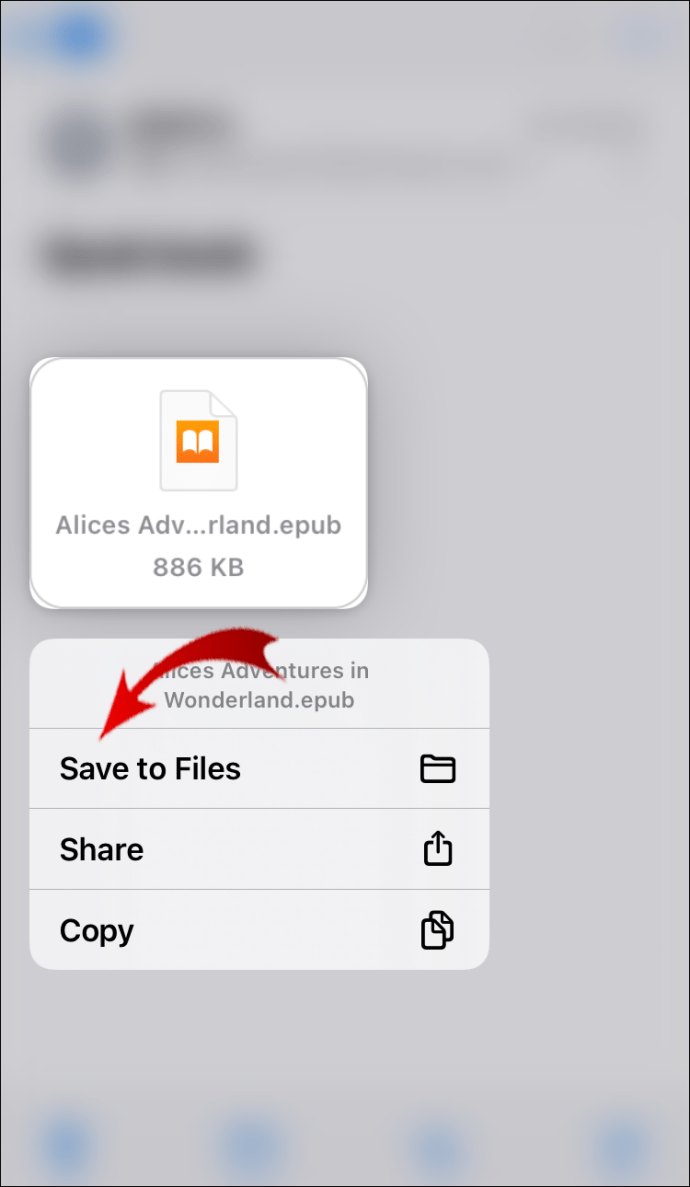
След като книгата бъде прехвърлена на iPhone, продължете със следващия набор от стъпки:
- Отворете местоположението на файла Epub, като докоснете „Файлове“, след което „Преглед“.
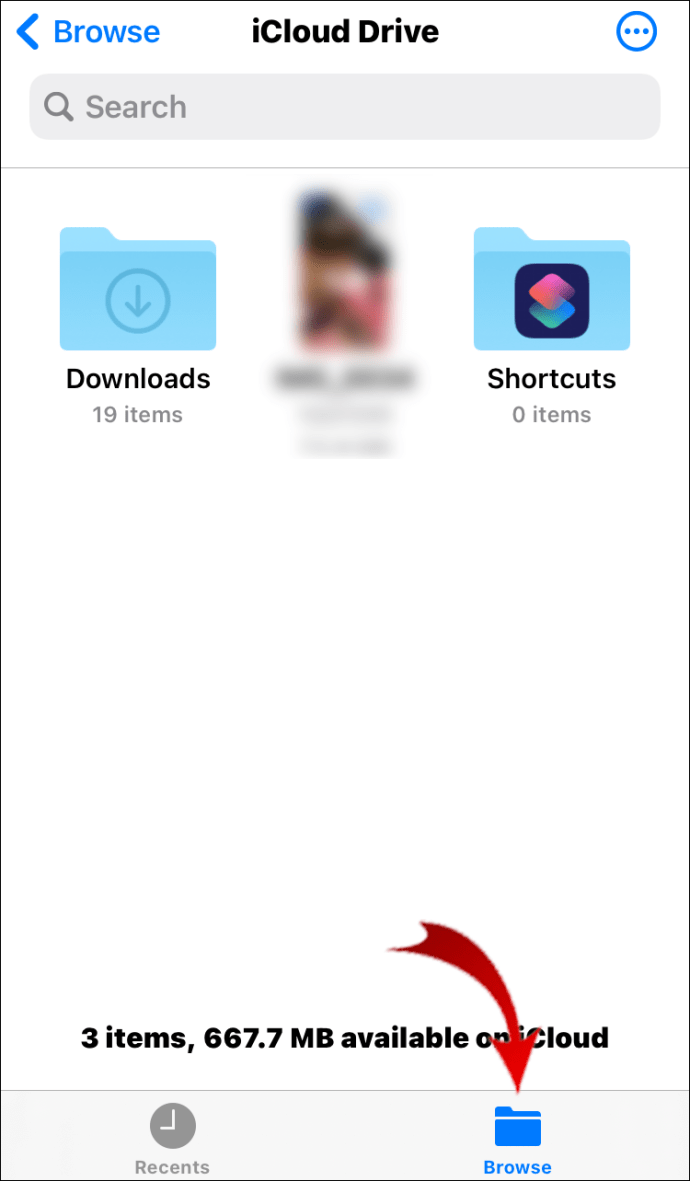
- Изберете опцията за съхранение (На моя iPhone) и след това намерете папката, в която е записан файлът Epub.
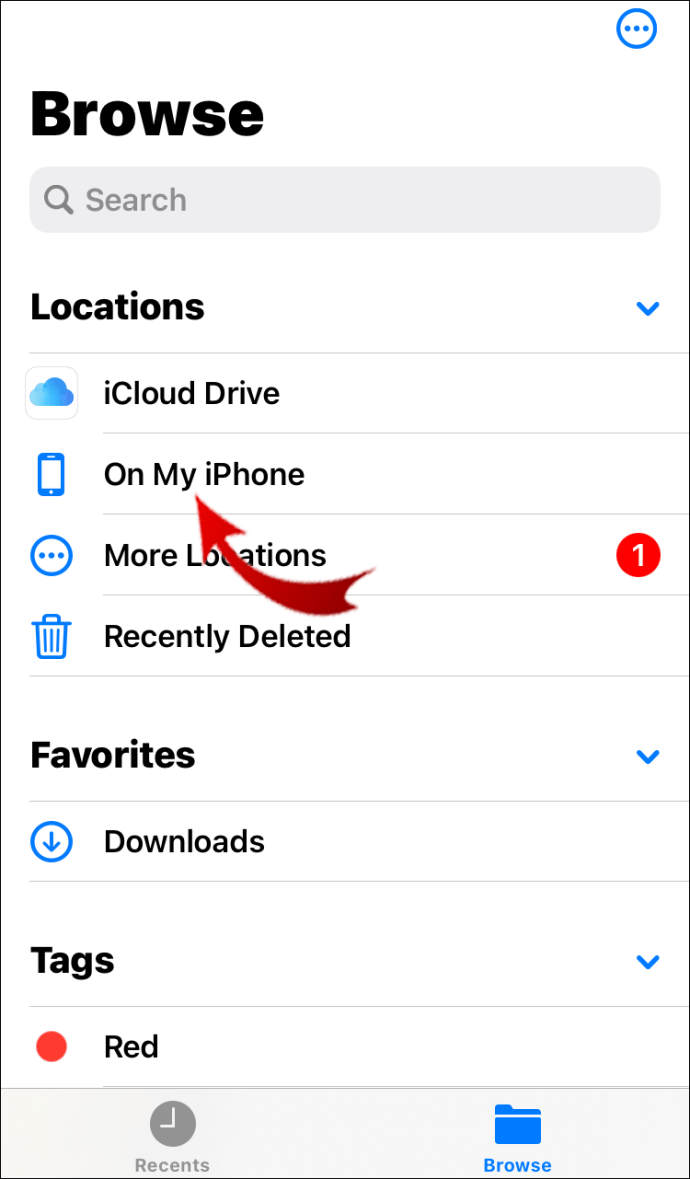
- Докоснете файла Epub. Файлът автоматично ще бъде добавен към приложението iBooks, което е предварително инсталирано на iPhone.
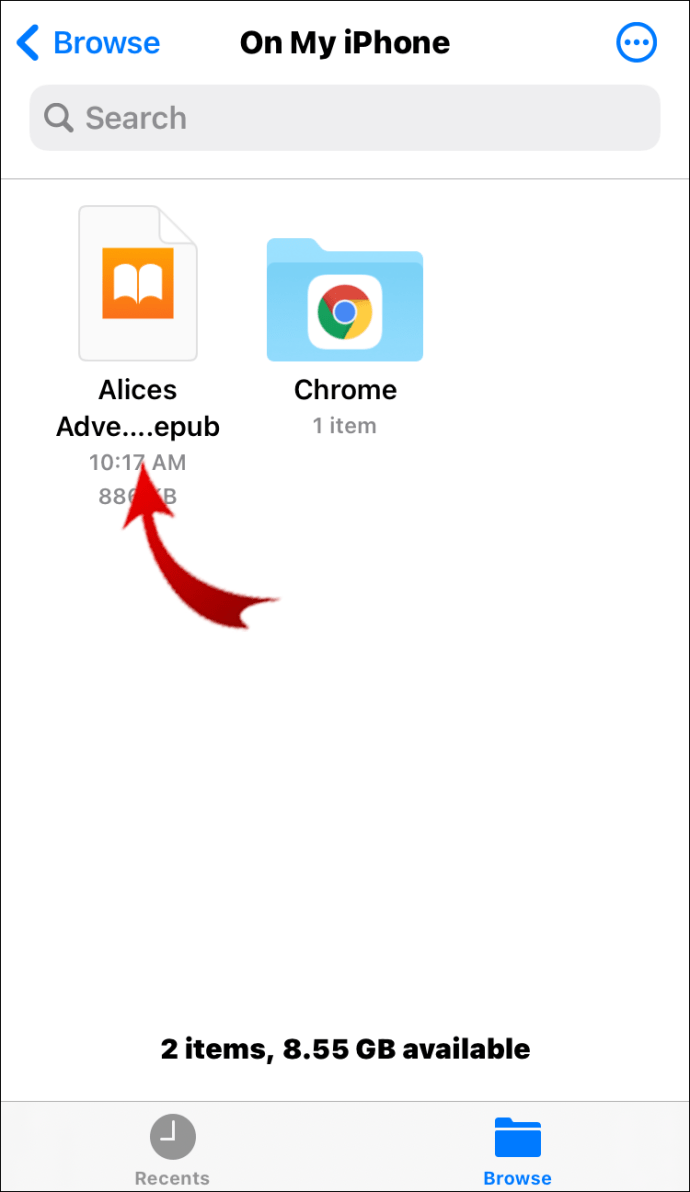
- Ако не се отвори автоматично, продължете и стартирайте приложението iBook.
- Докоснете раздела „Моите книги“ от долния ляв ъгъл на екрана.
- Докоснете заглавието на книгата Epub, което искате да прочетете.
- Плъзнете наляво и надясно, за да обърнете страниците.
Как да отворите Epub файлове на Android?
Има страхотно приложение, което ви позволява да отваряте файлове на Epub на телефон с Android и се нарича Google Play Books. Това е безплатно приложение, но също така позволява на потребителите да пазаруват книги от библиотеката му. Можете обаче просто да качите Epub файл в приложението, като следвате стъпките по -долу:
- Изтеглете приложението от Google Play Store.
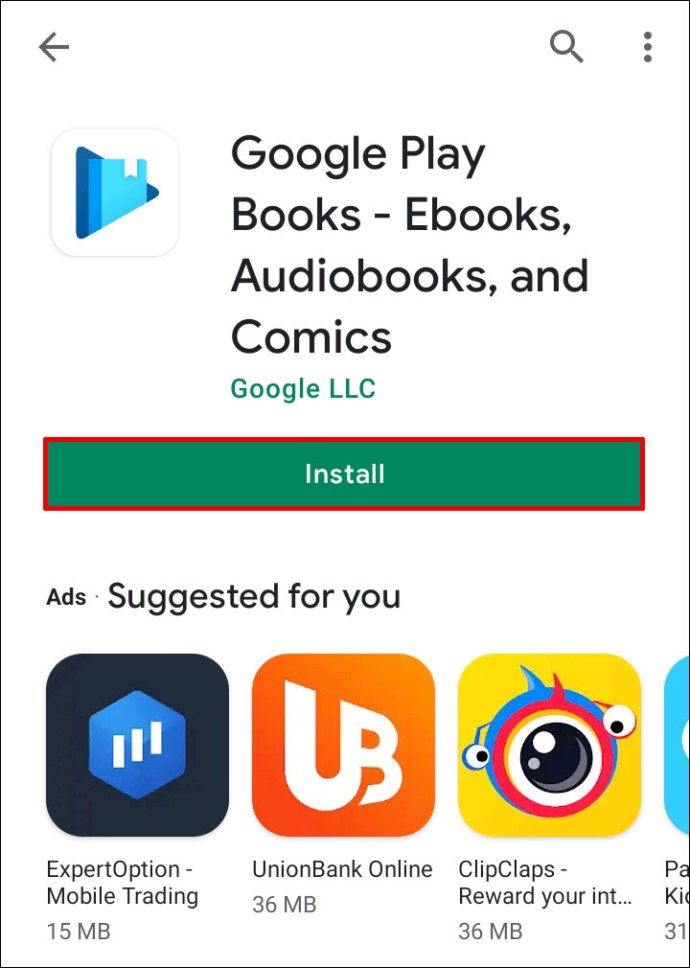
- Изчакайте приложението да се инсталира и го стартирайте, след като е готово.
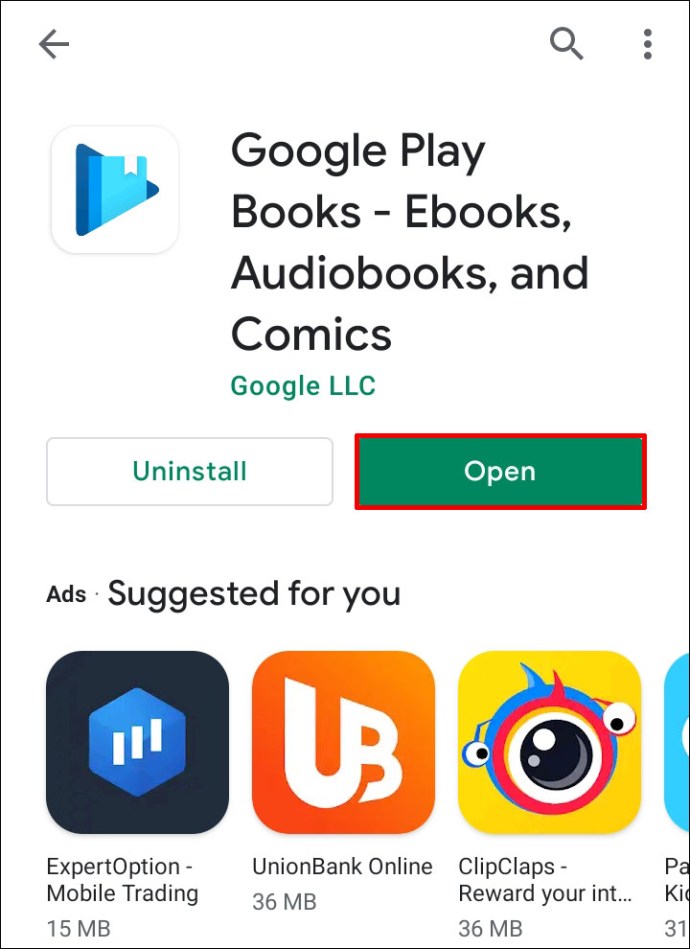
- Докоснете трите хоризонтални линии в горния ляв ъгъл на екрана.
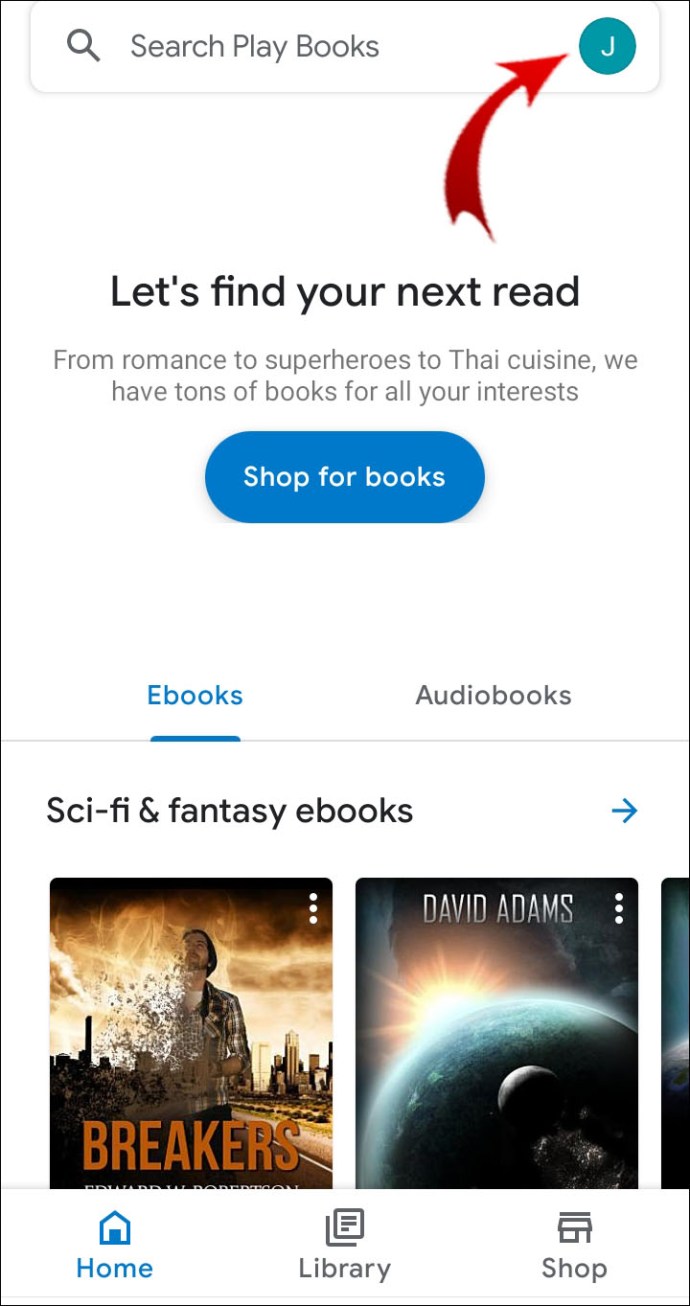
- Придвижете се до „Настройки“ и поставете отметка в квадратчето до „Активиране на качването на PDF“.
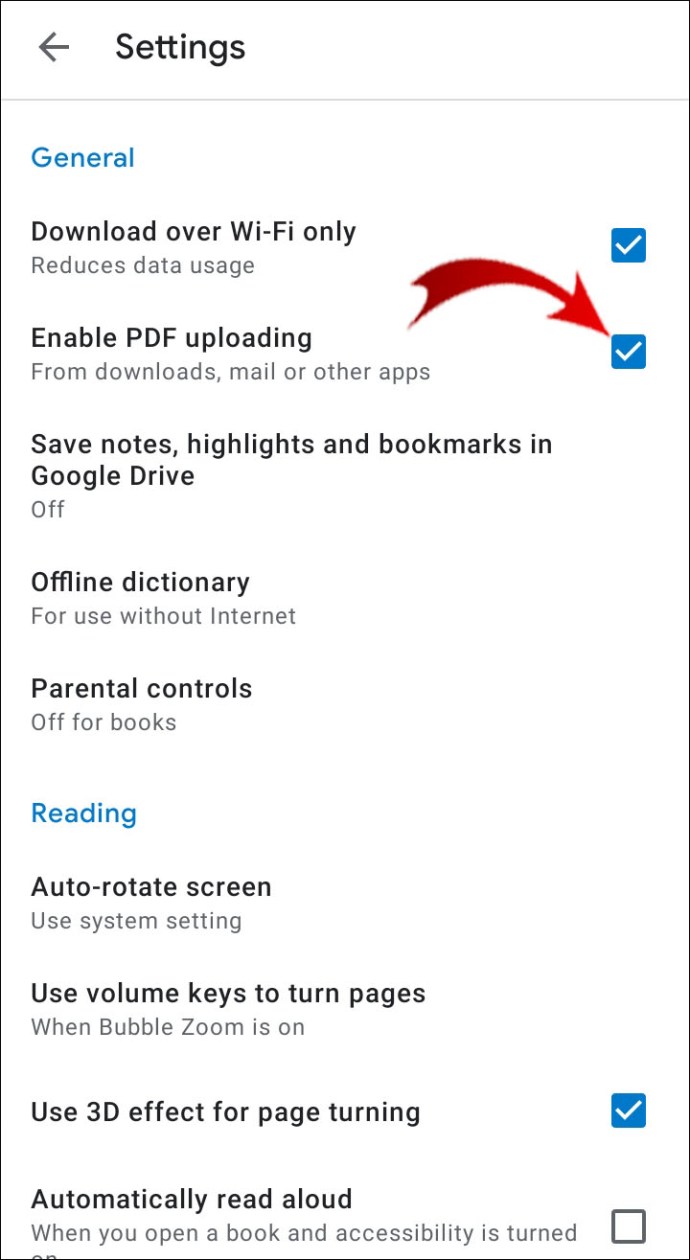
- Излезте от приложението и намерете файла Epub за четене, независимо дали е в имейла или в папката „Изтегляния“.
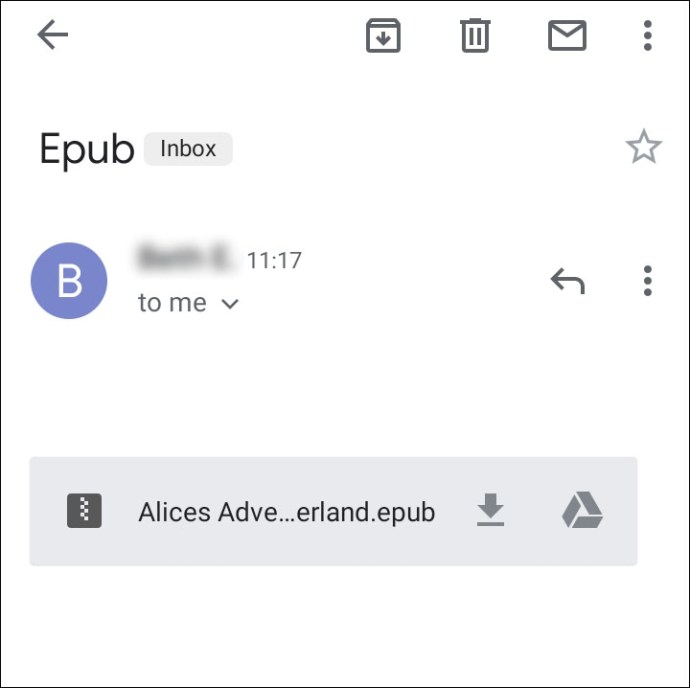
- Докоснете трите вертикални точки за повече опции.
- Изберете „Отваряне с“, след това „Пускане на книги“ или „Качване в Play Книги“.
- Стартирайте отново приложението Google Play Books и докоснете току -що добавения в библиотеката файл Epub, за да започнете да го четете.
Как да отворя Epub файлове като PDF?
Ще покажем два прости начина за конвертиране на Epub файлове в PDF файлове.
Калибър
Ако вече сте изтеглили софтуера Calibre за четене на Epubs, той може да се използва и за тази цел. Calibre позволява на потребителите лесно да конвертират Epub файлове във всеки друг файлов формат на електронна книга, включително PDF.
Ето как да направите това:
- Стартирайте Calibre на компютър.
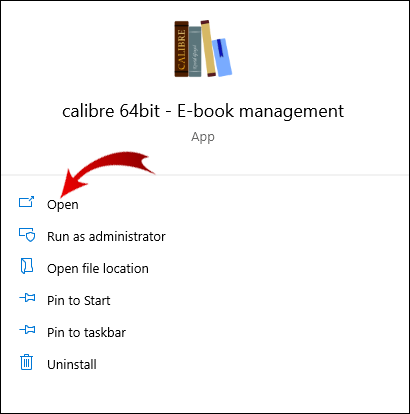
- Изберете книга за конвертиране и кликнете върху бутона „Конвертиране“ от горното меню.
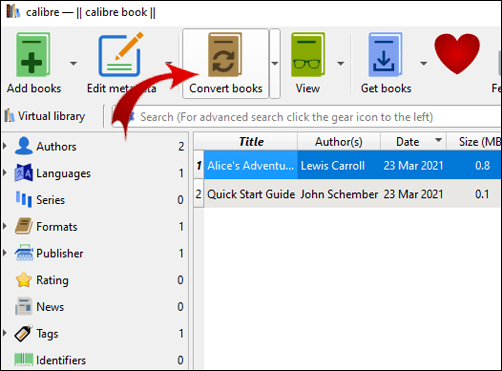
- Ще се появи нов прозорец. Уверете се, че „Входният формат“ е зададен на „EPUB“ и „Изходният формат“ е PDF. В книгата могат да се направят и допълнителни промени, като например редактиране на заглавната й страница, но това не е задължително.
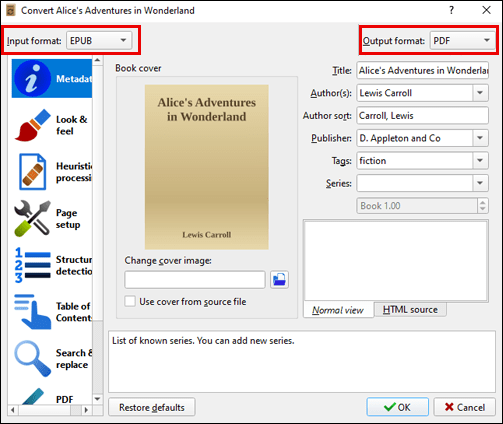
- Кликнете върху „OK“, за да продължите. Сега в долния десен ъгъл на екрана ще пише „Работа: 1“. Изчакайте да изпише „Работни места: 0.“ Това означава, че книгата е преобразувана.
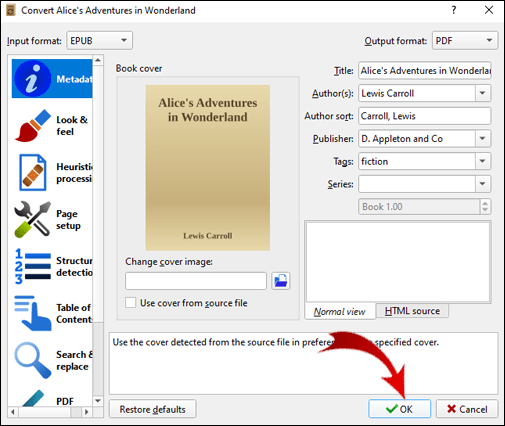
- Книгата вече е готова за отваряне като PDF.
- За да запишете PDF файла в определена директория, щракнете върху „Запазване на диск“ и изберете правилното местоположение.
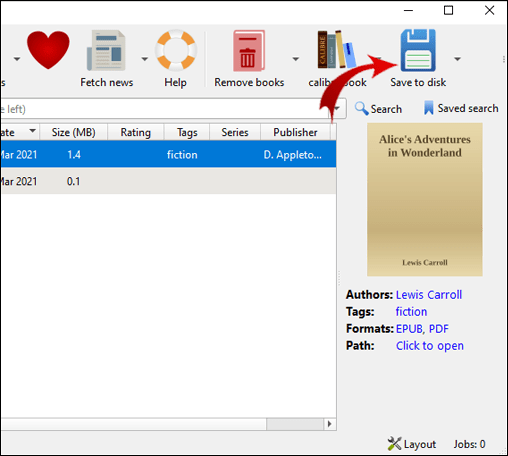
Конвертор на epub
Ако не използвате Calibre, има страхотен уебсайт, наречен Cloud Convert, който също би бил полезен вариант за конвертиране на Epubs в PDF файлове.
Просто следвайте стъпките по -долу:
- Запазете файла Epub на компютър.
- Отидете на този уебсайт.
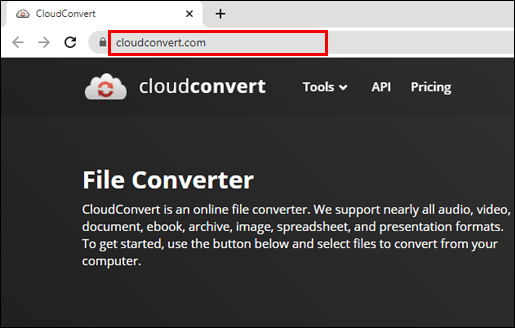
- Изберете файловия формат за конвертиране. Уверете се, че е наличен избор „Конвертиране на Epub в PDF“.
- Кликнете върху червения бутон „Избор на файл“.
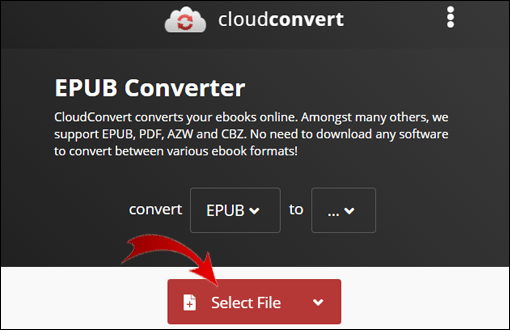
- Намерете файла в директорията на компютъра и щракнете върху „Отваряне“.
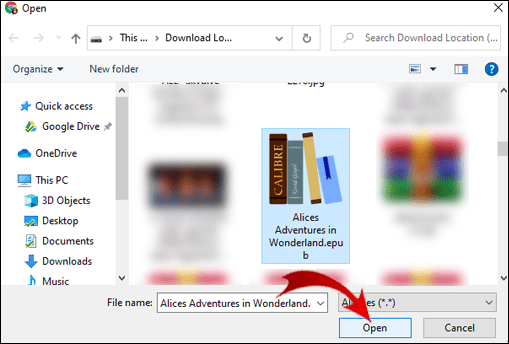
- Кликнете върху червения бутон „Конвертиране“. Сега книгата ще започне да се преобразува. Това може да отнеме известно време, в зависимост от скоростта на интернет връзката.
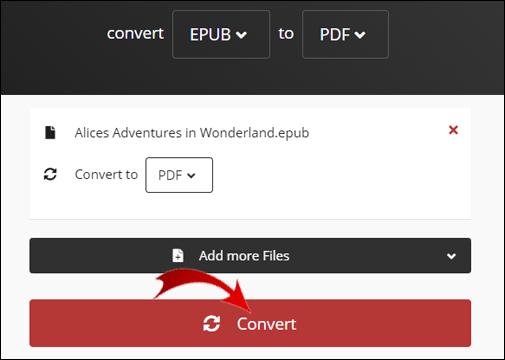
- След като сте готови, ще видите бутона „Изтегляне“. Просто кликнете върху него и файлът ще се изтегли автоматично.
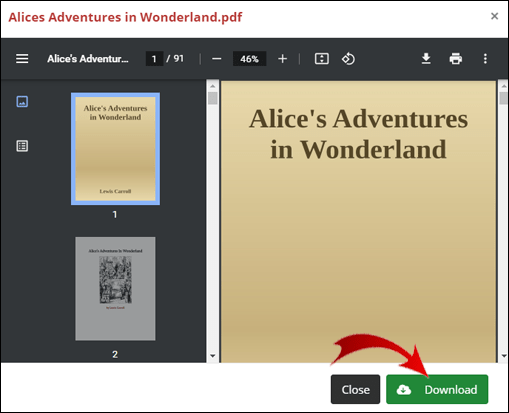
Как да отворя Epub файлове на Kindle?
Тези, които използват Kindle, вероятно са наясно, че Kindle не може да чете формат Epub. Ако все още не използвате Calibre, силно препоръчваме да го изтеглите и да конвертирате книгите на Epub, като използвате стъпките, обяснени в съответния раздел по -горе. Calibre е един от най -добрите софтуер за управление на книги за прехвърляне на книги от компютър на Kindle.
След като конвертирате Epub в MOBI (предпочитаният формат на Kindle), щракнете с десния бутон върху книгата и изберете „Изпращане до устройство“, след което „Изпращане до основната памет“. Това ще прехвърли книгата във вътрешната памет на Kindle за секунди.
Друг начин за отваряне на Epub файлове на Kindle е да използвате уебсайта на Cloud Convert (вижте предишния раздел). Първо конвертирайте файла Epub във формат MOBI. След като направите това, следвайте стъпките по -долу:
- Копирайте файла MOBI (Ctrl + C за Windows, Command + C за Mac.)
- Включете Kindle в компютър с помощта на USB кабел.
- Отворете Kindle чрез „File Explorer“, след това „Този компютър“, след това [името на Kindle]. За Mac отворете приложението Finder и потърсете името на Kindle отляво.
- Стартирайте папката „Документи“. Ако не го виждате веднага, първо кликнете върху папката „Вътрешно хранилище“ или „Книги“.
- Поставете файла MOBI (Ctrl + V за Windows, Command + V за Mac) в него.
- Изчакайте прехвърлянето на файла и изваждане на Kindle. Файлът вече ще бъде достъпен в Kindle.
Как да отворите Epub файлове на iPad?
Има няколко начина да отворите Epub файл на iPad. Ще покажем някои от най -често срещаните, като започнем от най -простия вариант:
От вашия iPad
- Отворете връзката към желания Epub файл в Safari.
- Изберете опцията „Отваряне в iBooks“ на iPad. Това ще добави книгата към библиотеката на iBooks.
- Отворете приложението iBooks (предварително инсталирано на iPad) и потърсете файла в колекцията от книги.
От вашия компютър
- Намерете файла Epub на компютър.
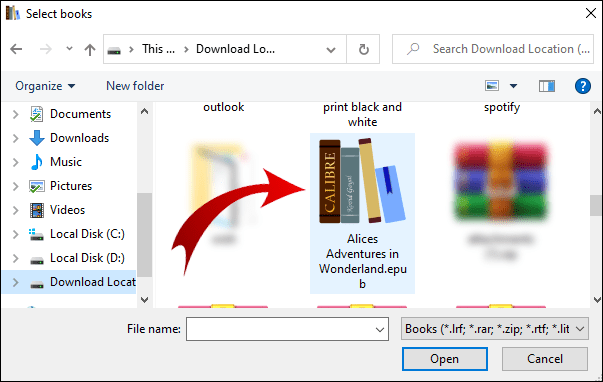
- Пуснете го във вашата iTunes библиотека.
- Свържете iPad към компютъра.
- Проверете дали файлът е избран за синхронизиране в раздела „Книги“ в iTunes.
- Синхронизирайте файла.
- Файлът Epub вече може да бъде намерен във вашата iBooks библиотека на вашия iPad.
Как да отворите Epub файлове на iPad от имейл?
Ако сте получили файл Epub по имейл или сте го изпратили, следвайте стъпките по-долу, за да го отворите на iPad:
- Отворете имейла с прикачения файл Epub на iPad.
- Докоснете прикачения файл, за да го изтеглите. Ще се появи прозорец с подкана, който ще ви помоли да изберете кое приложение да използвате, за да отворите файла.
- Изберете опцията „Отваряне в iBooks“.
- Изчакайте изтеглянето да приключи.
- Отворете книгата, като отворите „iBooks“, след това „Колекции“, след това „Книги“.
Как да отворя Epub файлове на компютър?
Има много начини за отваряне на Epub файлове на компютър. Досега обхващахме програми като Calibre и Sumatra PDF. Има и други програми като Adobe Digital Editions или разширения за браузъри (EpubReader). Общо правило за отваряне на Epub файлове на компютър с помощта на програма е, както следва:
- Изтеглете и инсталирайте програма, която ви позволява да четете файлове на Epub.
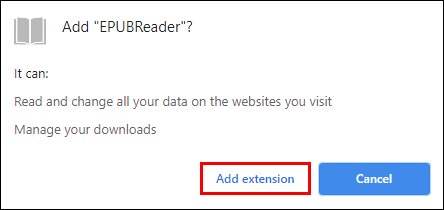
- Добавете Epub файл от компютъра в програмата.
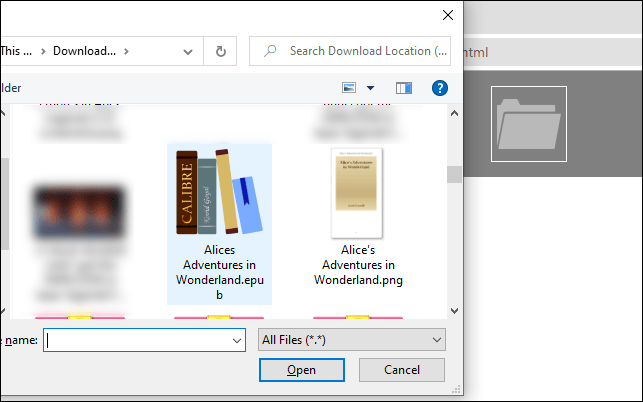
- Щракнете върху файла Epub, за да започнете да четете електронната книга.
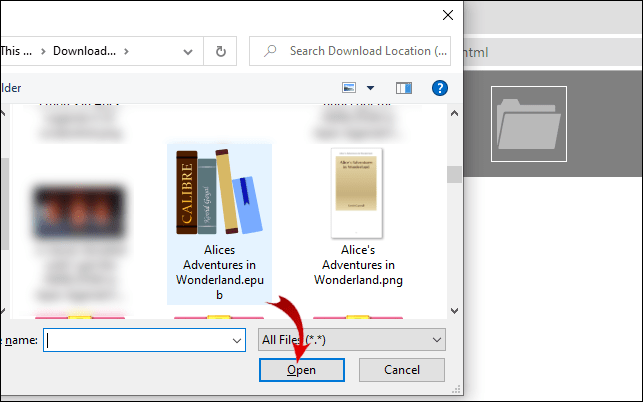
Допълнителни често задавани въпроси
Ето още няколко въпроса, които ще ви помогнат да извлечете максимума от четенето на файлове на Epub.
Мога ли да отворя Epub файлове в Adobe Reader?
За съжаление не можете да отворите файлове Epub в Adobe Reader. Има обаче друга версия на програмата, която е безплатна и ви позволява да се наслаждавате на Epubs: Adobe Digital Editions. Можете да го изтеглите от тук.
Какви програми могат да отварят Epub файлове?
Тъй като Epubs са един от най -разпространените файлови формати за електронни книги в световен мащаб, има много страхотни програми за отварянето им. Някои от най -популярните (които вече разгледахме в тази статия) включват Calibre, Adobe Digital Editions и Sumatra PDF.
Има някои други програми, които не покрихме, като FBReader, Cool Reader или EPUBReader. Последното е разширение за браузър и понастоящем е достъпно за Firefox, Chrome, Edge и Opera.
Наслаждавайте се на вашите Epub файлове
Независимо дали искате да се насладите на книги на Epub за Windows, iPhone, Kindle или Android, тази статия се надяваме да отговори на всички ваши въпроси. Ако преди сте имали проблеми с конвертирането на Epub файлове, нищо не трябва да ви спира да можете да го направите сега.
И накрая, нашият съвет към потребителите на компютри: Ако сте потребител на Kindle, силно препоръчваме да използвате Calibre. В противен случай програми като ADE или Sumatra PDF също ще работят чудесно, тъй като те имат по -ясен потребителски интерфейс.
Коя е предпочитаната от вас програма за отваряне на Epub файлове? Споделете своя опит в секцията за коментари по -долу.